
So führen Sie eine Redmi-Sicherung und -Wiederherstellung durch: Schritt-für-Schritt-Methoden

Der Verlust wichtiger Daten auf Ihrem Telefon kann frustrierend sein, egal ob es sich um wertvolle Fotos, wichtige Kontakte oder arbeitsbezogene Dateien handelt. Deshalb ist es wichtig zu wissen, wie man Redmi sichert und wiederherstellt. Mit der richtigen Sicherungsmethode schützen Sie Ihre Daten vor versehentlichem Löschen, Softwarefehlern oder Geräteausfällen.
Redmi bietet verschiedene Lösungen an, darunter Cloud-Dienste, lokalen Speicher, PC-Software und Tools von Drittanbietern – jede mit ihren eigenen Stärken und idealen Anwendungsfällen. In dieser Anleitung führen wir Sie Schritt für Schritt durch alle verfügbaren Methoden und helfen Ihnen, Ihre Kontakte, Nachrichten, Fotos, Videos und App-Daten effizient zu schützen.
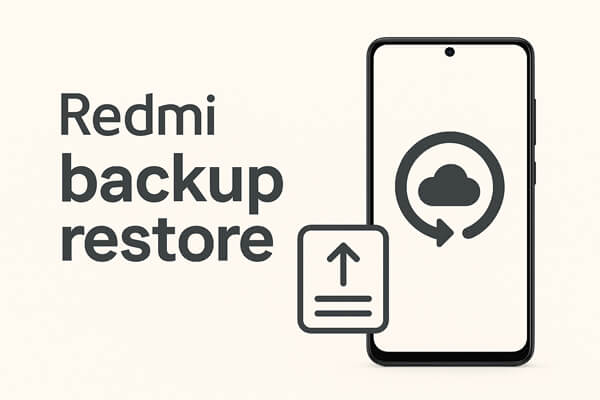
Mi Cloud ist der offizielle Cloud-Dienst von Xiaomi. Er ist ideal, wenn Sie Ihre Daten automatisch sichern und überall abrufen möchten. Er unterstützt Kontakte, Nachrichten, Fotos, Videos, Anrufprotokolle und App-Daten. Diese Methode ist besonders hilfreich, wenn Sie ein neues Telefon kaufen oder Ihr Gerät zurücksetzen müssen.
Schritt 1. Öffnen Sie „Einstellungen“ > „Mi-Konto“ > „Mi Cloud“.
Schritt 2. Melden Sie sich mit Ihrem Mi-Konto an.
Schritt 3. Tippen Sie auf „Gerät sichern“ und wählen Sie Datentypen aus (Kontakte, Nachrichten, Fotos, Videos, App-Daten).
Schritt 4. Klicken Sie auf „Jetzt sichern“ und warten Sie, bis der Vorgang abgeschlossen ist.
Schritt 1. Melden Sie sich auf einem neuen oder zurückgesetzten Redmi-Telefon beim Mi-Konto an.
Schritt 2. Gehen Sie zu „Mi Cloud“ > „Aus Backup wiederherstellen“.
Schritt 3. Wählen Sie die Sicherungsdatei aus und tippen Sie auf die Schaltfläche „Mit dieser Sicherung wiederherstellen“. Folgen Sie anschließend den Anweisungen, um alle ausgewählten Daten wiederherzustellen.

Vorteile: Offiziell, automatisch, überall zugänglich.
Nachteile: Begrenzter kostenloser Speicherplatz, Internetverbindung erforderlich.
Die lokale Sicherung speichert Ihre Daten direkt im internen Speicher Ihres Telefons oder auf einer SD-Karte. Sie können Systemeinstellungen, App-Daten, Nachrichten, Anrufprotokolle und Mediendateien ohne Internetverbindung sichern. Dies ist praktisch, wenn Sie Ihre Sicherungen offline steuern und schnell darauf zugreifen möchten.
Schritt 1. Öffnen Sie „Einstellungen“ > „Weitere Einstellungen“ > „Sichern & Zurücksetzen“ > „Lokale Sicherung“.
Schritt 2. Tippen Sie auf „Sichern“, wählen Sie Datentypen aus und wählen Sie den Speicherort (intern oder SD-Karte).

Schritt 3. Warten Sie, bis die Sicherung abgeschlossen ist.
Schritt 1. Gehen Sie auf Ihrem Redmi-Telefon zu „Lokale Sicherung“.
Schritt 2. Wählen Sie die Sicherungsdatei aus und tippen Sie auf „Wiederherstellen“.
Schritt 3. Warten Sie, bis die Wiederherstellung abgeschlossen ist.
Vorteile: Schnell, offline, kein Internet erforderlich.
Nachteile: Belegt Telefonspeicher, manuelle Übertragung für andere Geräte erforderlich.
Mi PC Suite ist Xiaomis offizielle Desktop-Software zum Sichern und Wiederherstellen von Redmi-Geräten über den Computer. Sie kann Kontakte, Nachrichten, Mediendateien, Apps und Einstellungen verwalten. Diese Methode eignet sich hervorragend, wenn Sie Ihre Backups offline verwalten und lieber auf dem PC speichern möchten.
Schritt 1. Laden Sie zunächst die Mi PC Suite herunter und installieren Sie sie auf Ihrem Computer.
Schritt 2. Öffnen Sie das Programm und verbinden Sie Ihr Redmi-Telefon über USB. Aktivieren Sie bei Bedarf das USB-Debugging.
Schritt 3. Auf dem Hauptbildschirm sehen Sie alle Daten Ihres Telefons übersichtlich organisiert.

Schritt 4. Gehen Sie zum Abschnitt „Backup“, wo Sie alle vorherigen Backups verwalten oder mit nur wenigen Klicks ein neues starten können.
Schritt 1. Verbinden Sie Ihr Telefon mit Mi PC Suite.
Schritt 2. Klicken Sie auf „Wiederherstellen“, wählen Sie die Sicherungsdatei aus und folgen Sie den Anweisungen.
Schritt 3. Warten Sie, bis die Wiederherstellung abgeschlossen ist, und trennen Sie dann die Verbindung.
Vorteile: Zuverlässig, vollständige Datenunterstützung, offizielle Software.
Nachteile: Erfordert PC; Einrichtung relativ komplex.
Manchmal wünschen Sie sich mehr Kontrolle über Ihren Backup-Prozess, als Cloud- oder lokale Optionen bieten. Vielleicht möchten Sie genau auswählen, welche Daten gespeichert werden sollen, oder für zusätzliche Sicherheit eine Sicherungskopie auf Ihrem Computer speichern. Hier kann ein spezielles PC-Tool hilfreich sein.
Coolmuster Android Backup Manager wurde für diesen Zweck entwickelt. Er ermöglicht Ihnen die selektive oder vollständige Sicherung von Kontakten , Nachrichten, Fotos, Videos, Apps und mehr von Ihrem Redmi-Telefon auf Ihrem PC und bietet Ihnen so Flexibilität und Sicherheit.
Hauptfunktionen des Coolmuster Android Backup Manager
01 Laden Sie zunächst Coolmuster Android Backup Manager herunter und installieren Sie ihn auf Ihrem Computer. Starten Sie die Software und verbinden Sie Ihr Redmi-Telefon über USB oder WLAN. Folgen Sie den Anweisungen auf dem Bildschirm, um das USB-Debugging auf Ihrem Gerät zu aktivieren.
02 Sobald Ihr Redmi-Telefon von der Software erkannt wird, klicken Sie in der Hauptoberfläche auf das Modul „Backup“. Sie können nun die Datentypen auswählen, die Sie sichern möchten, z. B. Kontakte, Nachrichten, Anrufprotokolle, Fotos, Videos, Musik oder Apps.

03 Wählen Sie einen Ordner auf Ihrem Computer, in dem die Sicherungsdatei gespeichert werden soll. Klicken Sie nach Bestätigung Ihrer Auswahl auf „Sichern“, um den Vorgang zu starten. Das Programm sichert alle ausgewählten Daten innerhalb weniger Minuten auf Ihrem Computer.

01 Um Daten wiederherzustellen, verbinden Sie Ihr Redmi-Telefon erneut mit dem Computer und starten Sie Coolmuster Android Backup Manager erneut. Wählen Sie dieses Mal die Registerkarte „Wiederherstellen“ auf der Hauptoberfläche.
02 Die Software listet alle verfügbaren Backup-Dateien auf. Wählen Sie das Backup aus, aus dem Sie wiederherstellen möchten, und markieren Sie die gewünschten Elemente. Klicken Sie anschließend auf „Wiederherstellen“, um die Daten zurück auf Ihr Telefon zu übertragen.

Hinweis: Wenn Ihre Sicherungsdatei in einem anderen Ordner gespeichert ist und nicht automatisch angezeigt wird, klicken Sie auf „Sicherungsordner hinzufügen“, um sie manuell zu importieren.
Sobald Sie die Sicherung oder Wiederherstellung abgeschlossen haben, können Sie sich das folgende Video-Tutorial ansehen, um jeden Schritt in Aktion zu sehen.
Redmi bietet verschiedene Sicherungs- und Wiederherstellungsmethoden, darunter Cloud-, lokale, PC-Software- und Drittanbieter-Tools. Jede Methode bietet je nach Benutzeranforderungen individuelle Vorteile. Für umfassende Flexibilität, Sicherheit und selektive Sicherungsoptionen empfehlen wir Coolmuster Android Backup Manager . Durch die Kombination dieser Methoden bleiben Ihre Kontakte, Nachrichten, Fotos, Videos und Apps jederzeit sicher.
Weitere Artikel:
So stellen Sie gelöschte Dateien von Redmi wieder her: 4 einfache Methoden
So rufen Sie gelöschte Textnachrichten auf Redmi ab [3 einfache Methoden]
[Gelöst] Wie übertrage ich Textnachrichten einfach von Redmi auf das iPhone?

 Android-Übertragung
Android-Übertragung
 So führen Sie eine Redmi-Sicherung und -Wiederherstellung durch: Schritt-für-Schritt-Methoden
So führen Sie eine Redmi-Sicherung und -Wiederherstellung durch: Schritt-für-Schritt-Methoden





